Jak tworzyć niestandardowe kształty w prezentacji PowerPoint 2013
PowerPoint 2013 oferuje zauważalnie więcej kształtówniż jego poprzednicy, ale jeśli nadal nie możesz znaleźć tego, którego szukasz, możesz łatwo stworzyć własny kształt. Zamiast używać narzędzia do rysowania, PowerPoint pozwala dodawać kształty niestandardowe, modyfikując istniejące kształty w swojej bibliotece. Ten samouczek pokaże Ci, jak zmienić dowolny kształt PowerPointa w spersonalizowane dzieło.
Kształty niestandardowe PowerPoint 2013
Aby rozpocząć, otwórz PowerPoint 2013 i kliknij kartę Wstawianie na Wstążce.

Następnie kliknij przycisk Kształty i wybierz kształt najbardziej podobny do tego, który chcesz utworzyć.
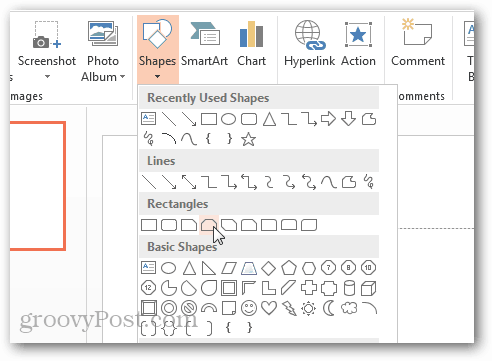
Teraz otwórz kartę Format i wybierz Edytuj kształt> mipunkty opcja.
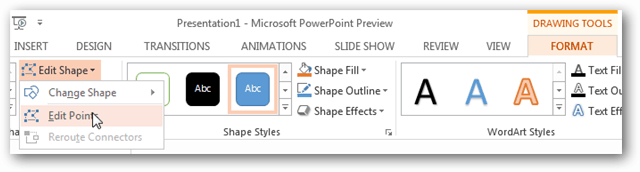
Uwaga: Możesz również uzyskać dostęp do miOpcja punktów punktów z menu po kliknięciu prawym przyciskiem myszy, gdy wskaźnik myszy znajdzie się nad kształtem.
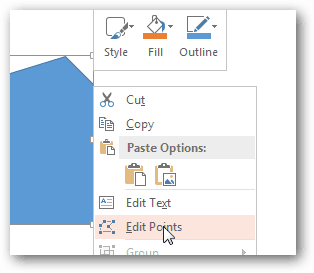
Teraz, aby utworzyć niestandardowy kształt, kliknij i przeciągnij kwadratowe czarne punkty w pozycję, która przekształci kształt w żądane niestandardowe wymiary.
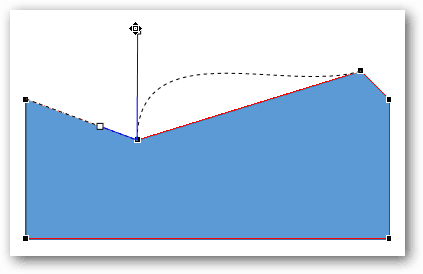
Jeśli kształt nie ma wystarczającej liczby punktów, aby zrobić to, czego potrzebujesz, możesz dodać więcej, przytrzymując klawisz Shift i klikając linię w dowolnym miejscu, aby utworzyć nowy punkt do przeciągania.
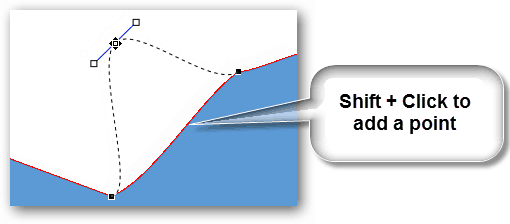
Punkty można również usunąć, przytrzymując klawisz Ctrl i klikając je.
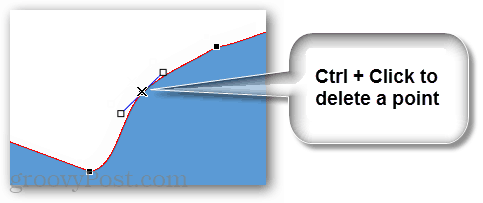
Po uzyskaniu pożądanego kształtu wystarczy pozostawić kolor i dodać dowolny tekst lub efekty na wstążce Format.
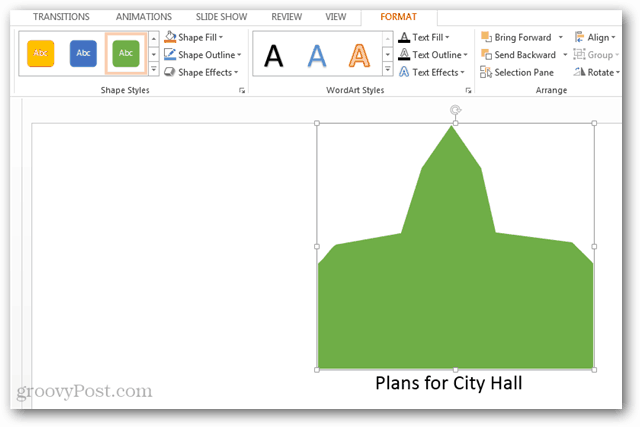










zostaw komentarz